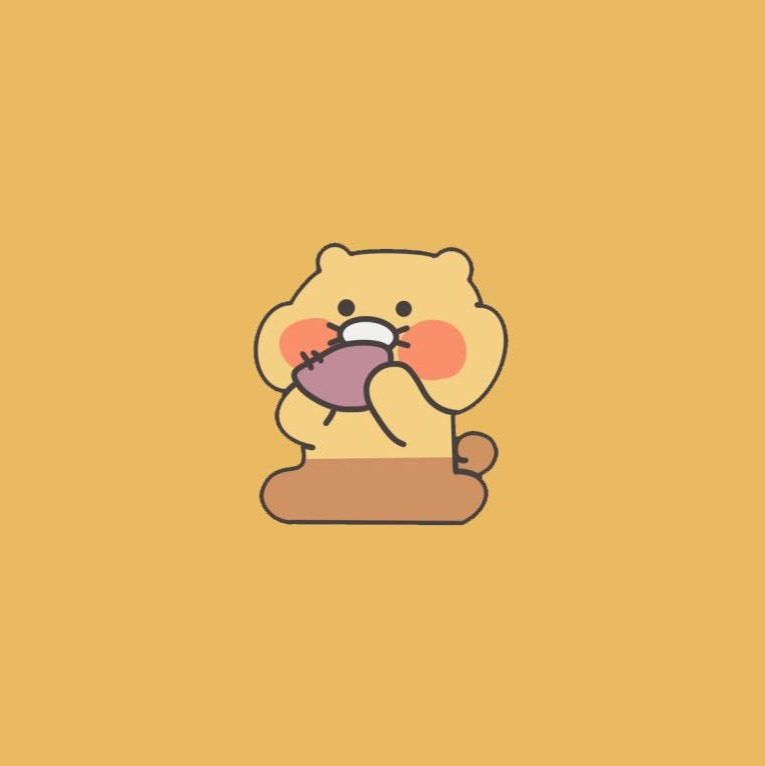선릉역 1번 출구
Burp suite 설정하기 본문
1. 칼리 리눅스의 3 -> burp suite를 클릭한다.

2. 프로젝트 생성 창 -> Next 클릭
무료 버전 - 임시 프로젝트
유료 버전 - 프로젝트를 저장하고 불러오는 기능 제공

3. 프로젝트에서 사용할 설정을 불러오는 화면
Use Burp defaults를 클릭 -> Start Burp

4. Proxy -> Options 클릭
프록시 인터페이스를 확인(127.0.0.1:8080), running에 체크가 되어 있다면 프록시가 실행 중인 것을 의미함
*8080포트를 이미 다른 프로그램에서 사용하고 있는 경우 running 체크 표시가 꺼져 있을 수 있음 -> Edit 버튼을 눌러서 포트를 변경하면 됨


*Bind to address를 통해 프록시가 실행되는 IP주소 변경이 가능함(나의 경우는 Loopback을 그대로 사용함)
사용자 내부 host에 위치하는 경우
- HTTP 요청을 전송하고 바로 HTTP Proxy를 사용해 intercept
- HTTP 요청을 수신하고 웹 브라우저에 표시되기 바로 직전에 intercept
웹 브라우저 프록시 설정
웹 브라우저에서 엡 서버에 접속할 때 발생하는 요청을 버프 스위트로 전달하기 위해 웹 브라우저 설정에서 프록시 관련 설정을 추가해야 함
1. 설정 창 들어가기
메뉴 -> Settings

2. Network Settings의 Settings 클릭

3. Manual Proxy configuration -> HTTP Proxy란에 127.0.0.1(ip)와 8080(port)를 입력함 -> OK

burp suite intercept에서 intercept is off -> intercept is on으로 바꿔주면 browser에서의 request를 burp suite가 잡음


'Computer > Linux' 카테고리의 다른 글
| Burp suite - HTTPS 접속 설정하기 (0) | 2022.10.17 |
|---|---|
| FoxyProxy 애드온 설치하기 (0) | 2022.10.17 |
| netstat, ss (0) | 2022.10.14 |
| 가상 인프라 구축하기 - rsync (0) | 2022.10.14 |
| 가상 인프라 구축하기 - rsyslog (0) | 2022.10.14 |